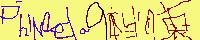フィンローダのあっぱれご意見番 第96回「Solaris 8」
← 前のをみる | 「フィンローダのあっぱれご意見番」一覧 | 次のをみる →
Solaris 7 の話とか、前回書いたのだが、 細かいことを書こうかと思った時には既に Solaris 8 がリリースされているわけで、世の中難しい。 7と8で何が変わったのかというと、 とっても似ているので具体的にいまいち把握できていないのだが、 よく言われている話では「ライセンスがフリーになった」という説がある。 他のUNIX系のOSはどうかというと、 LINUXやFreeBSDのようなOSはフリーで広まっているから、 今更Solarisがフリーになったといっても個人的にはあまりインパクトを感じない。 ところで、フリーというのは一体何を意味するのだろうか? 確かに、Sunのサイト (http://www.sun.co.jp) には「ライセンス料無料」と書いてある。 また、「個人および企業は、メディア代プラス送料で、 Solaris 8ソフトウェアをそれぞれの環境で商業目的または非商業目的に使用できます。 」 となっていて、Solaris 7とは違って、商業目的にも使えることがわかる。 ここには「フリー」という表現は見られないのだが、アメリカのサイトを見れば 「Free Solaris Binary License Program」という表現があることから、 つまりは「フリー」即ち「無料」という意味であるらしい。 | ※ Solaris は Sun Microsystems が販売している UNIX 系のOS。 | |
ここで違和感があるのは、無料って何? ということだ。 実はSolaris 8はショップでも販売していて、 例えば4月現在、 ぷらっとホームでは12000円で購入することができる。 無料ではなく12000円だ。 年末に買った年賀状の画像作成ソフトはフリーではなかったが5000円程度だったような気がするのだが、 無料のOSがなぜ12000円もするのか? というのはさておき、 ぷらっとホームのオンラインショップを使えば、 Sunのサイトから注文するよりも簡単にSolaris 8をgetできるかもしれないというヒントだけ紹介しておきたい。 で、私はどうしたかというと、やはりSunのサイトから注文したのだ。 多分、http://www.sun.co.jp/solaris/ あたりからリンクをたどればokだと思ったのだが、 これがまたなかなか目的地までたどり着かなかった。 PlayStation 2を買う時も難しかったのだが、今回はもっと大変だった。 ちなみに、PlayStation 2は、 予想外のDVDを見ることができるとかで、 ソフトの回収とかで盛り上がっているようだが、なかなかゲームする暇はない。 playstation.com からインターネットで買ったのだから、 住所等は当然把握しているわけで、回収用の封筒を同封した交換用CDを送ってくるのかと思ったら、 自分で梱包して送ったら折り返し修正したCDを送る、というEメールがやって来た。 暇が出来たら送り返す予定であるが、 何しろ封筒を購入する所から始めないといけないわけでなかなか暇ないです。とかいう。 そういえばメモリカードは大丈夫なのかな…。 とにかく、Solarisの話に戻るが、How To get Solaris という所をクリックして、 「Free Solaris Binary License」入手方法という所に 「メディアキットとライセンスを入手する」というリンクがあるので、 そこをさらにクリックすると、かなり詳しい解説のページが出てきて…あれ? 何かそれっぽいページが表示された。 注文した時にはこんなページが出てきたという記憶はないのだが、 もしかしてページが更新されているような気がする。 実は、私が申し込んだ時には、どうしても Solaris 8 の注文ページに飛べなかったので、 結局 sun.com にアクセスしてそこから飛んだのである。 sun.co.jp からだと Solaris 7 の注文ページに行ってしまったような記憶があるのだが、 残念、証拠がありません。 夢だったのかもしれない。 とにかく、これだったら割と簡単に申し込めそうだが、ただし、フォームは全部英語である。 | ||
さて、オンラインで注文すると、Solaris 8のメディアキットが$75、 これに航空便の料金が$24.50 加算されるので、 合計 $99.50 ということになる。 ということは、ぷらっとホームの12,000円という価格は実際リーズナブルであることがわかる。 無料のソフトは実は$75という値段が付いていて、 輸送費も含めたら$100近くになってしまうわけだ。 しかし$75って無料? GNUの「フリー」が「無料」という意味ではないというのが有名で、 それに近いニュアンスかとも思ったのだが、かといって「copy free」でもなさそうだし、 よく分からない。 とにかく、やっぱりフリーのOSというのは、 雑誌の付録のCD-ROMに入っていた、という気軽さが欲しい。 SunがLINUXなどのフリーUNIXを意識していることは間違いないから、 それらと同じようにgetできるように攻めてくることは十分期待できると思うのだが、 今後の動きに注目したい。 | ※ 今ならインターネットからダウンロードすればいいだけの話だ。 常時接続も、高速回線もなかった時代の話なのである。 | |
§ さて、VAIOを使って1年以上経過したのだが、最近ちょっと調子がよくないのである。 キーボードに触っていないのに、「]」のキーが勝手にリピートすることがあるのだ。 念の為、キートップを外して掃除してみたのだが、いまいち状況が改善されない。 かといって、修理に出すには保証期間も切れているし、 修理中にモバイル環境をどうするかとか、 修理に出す前にハードディスクをどうやってクリアにしておくか、 というような問題が山積みで、困ったものである。 全然関係ないが、前回の新規インストールの後から、 Windowsアップデートが毎回勝手に起動してしまって実に困っていた。 タスクスケジューラから削除しても勝手に復活してしまうのである。 これが毎日1回とかいうのならともかく、5分おきに起動しようとするからちょっと待ってくれと言いたい。 デスクトップ環境ならともかく、モバイル環境でこういうのは困りすぎる。 インターネットに常時接続しているわけではないし、5分おきに更新情報を見に行くというのは、もしかしてそういう頻度でセキュリティパッチの更新があるとか? 最初のうちは、起動したらすぐにタスクスケジューラを無効にするという方法で逃げていたのだが、そのうちそれが面倒になったので、ダミーのプログラムを作って置き換えてみることにした。
---- List 1 ----
#include <stdio.h>
int main(void)
{
return 0;
}
---- List 1 end ----
List 1が全てというプログラムである。stdio.h は必要なのか? いやそれはともかく、 これをgccでコンパイルして、 C:\WINDOWS\SYSTEM\WUCRTUPD.EXE というプログラムに上書きする。 実際は上書きするのはデンジャラスだから、 元のプログラムをWUCRTUPD.EXE.orig という名前でコピーしてから作業した。 C:\WINDOWS\SYSTEM に配置されているプログラムを勝手に置きかえるなんて邪道は全くお勧めできないから、 真似をしない方がいい。 さて、これで確かにタスクスケジュールに勝手に追加されることはなくなったのだが、 Windows 98を起動する度にMS-DOSプロンプトのウィンドウが出て、 一瞬で消える、というのがいまいち気に入らない。 というわけで結局、 レジストリエディタを使うという、 これまた禁断の技に手を出してしまった。 regedit で WUCRTUPD.EXE という文字列が設定されているレジストリを検索して、 それを削除する、という実に簡単な手順だが、 その結果何が起きるか分からないという割りとスリリングな技でもある。 これも皆さんは真似しない方がいいと思うが、 …とりあえずこちらの環境はこれで目的の状態にすることができた。結果オーライという感じだ。 § | ||
インターネットといえば、 VAIOはいろんな経路から接続するのに使っているので、 DNSの設定の問題がある。 接続経路によって、DNSが異なるのである。 このような場合は、DNSをそれぞれの環境で設定すればよいのだが、 複数のDNSを設定すると、順ぐりに見に行ってしまうようで、 うまく最初のDNSが近くにある環境で使ったときはいいが、最後のDNSが本物、 というような時には少し待たされてしまって面白くない。 というわけで、 ネットワークコンピュータのプロパティを修正してDNSの指定を変更するわけだが、 変更する毎に「設定を有効にするためにはWindowsを再起動してちょうだい」 という趣旨のメッセージが出てくるわけで、 たかがDNSを入れかえるだけで再起動が必要だなんて、 どうしてそんなに面倒な設計になっているのか理解できなかったわけである。 | ※ DNS の IP を固定しなければならない環境がいくつかあった。 今使っている pc の場合、IP 自動設定で使っている全ての環境に対応できるので、 このような問題は発生していない。 | |
ところが、ある日、 何となく再起動するのを忘れてDNSの書き換えだけを行ってアクセスしてみると、 ちゃんと変更が反映された結果になっている。 つまり、Windowsを再起動しなくても設定は有効になっていたのだ。 この一年間は一体何だったのか…。 § | ||
ま、それはともかく、1年以上使っていてもう一つ気になるのは、 やはりハードディスクの容量である。 バックアップしないと怖いということもあるし、 多ければいいというものでもないが、 現状では参考資料を全部VAIOに入れておくのが厳しい。 手持ちのVAIOはPCG-505RXというモデルで、これは505のXGAの初号機のはずである。 これはハードディスクが4GBである。最近のモデルは12GBとか入っているので余裕らしいが…。 | ※ 2006年現在のノートpcだと、 ハードディスクの容量は40~80GB 程度で、 この頃の10倍になっている。 | |
そこで思いついたのは、 せっかく自宅でSolarisが走っているのだから、 そこにWebサーバを立ち上げてリモートアクセスできないか、 ということだ。 自宅ではMN128-SOHO SL11というISDNルータを使っていて、 これに着信設定しておけば、手持ちのPHSからPIAFSの設定でアクセスできる。 もちろん通話料がかかってしまうのだが、 マイWebサーバがあって、そこに情報をいれておく、 というのは結構お洒落ではないだろうか。 HTTP ServerにApache を入れてNamazu とか使って検索できるようにしておけば、 自分だけが使える検索サイトができあがる。 というわけで、自宅のサーバ環境は、結構簡単に実現できるのである。 しばらく使ってみて面白い結果があれば紹介しようと思う。 |
(C MAGAZINE 2000年6月号掲載)
内容は雑誌に掲載されたものと異なることがあります。
修正情報:
2006-03-14 裏ページに転載。
(C) Phinloda 2000-2006, All rights reserved.